
打印機是辦公室工作者不可缺少的輸出設備,最近有win7系統用戶反映這樣一個問題打印時出現需要用戶干預,就是在使用打印機的時候打印時出現需要用戶干預,要取消打印任務的時候,打印機狀態一直顯示正在刪除,導致文件也打印不了,要怎么辦呢?我們要怎么解決這個問題呢?不要著急,接下來,小編就來分享下Win7系統打印機取消打印任務時一直顯示正在刪除的具體解決方法吧。
推薦:win7 64位旗艦版

1、關閉打印機電源,過一會,重新打開一般就會解決。如果不行注銷或者重啟電腦。

2、如果還不行,觀察電腦右下角是否有打印機標志,并且打印標志打開后發現里面有“一個文檔正在取消打印”,進行以下方法嘗試:
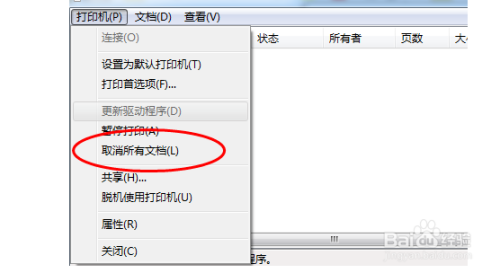
(1)打開控制面板→性能和維護→管理工具→服務→找到Print →雙擊,然后點擊停止 (建議不要把面板關掉等下還有用)

(2)打開運行(快捷鍵win+R)輸入→spool→打開文件夾→把里面的東西全部刪除;

(3)然后回到“服務”窗口,重新點擊“Print ”并啟動此打印服務,刷新下右下角打印機就可以了。
Print Task打開默認為英文,但是點擊下面的“簡體中文”就可以切換到中文界面。其實切不切換都無所謂,就那么一個按鈕。只要你的打印機出現任務無法刪除的情況,啟動快速刪除打印機任務小程序,點擊一下“刪除打印任務”即可,方便快捷。
以上 就是關于Win7系統打印機取消打印任務時一直顯示正在刪除的解決方法,有遇到同樣問題的用戶可以參照上述方法,希望今天的分享能給大家帶來幫助。